Menu skrótów można tworzyć i modyfikować, dodając polecenia i zmieniając etykiety.
Wyświetlanie edytora CUI
- Kliknij

 . Wyszukiwanie
. Wyszukiwanie
Tworzenie menu skrótów
Wykonaj jedną z poniższych czynności:
Tworzenie standardowego menu skrótów
- Na karcie Dostosuj, na panelu Dostosowywane pliki: <nazwa pliku> kliknij prawym przyciskiem myszy węzeł Menu skrótów. Kliknij polecenie Nowe menu skrótów.
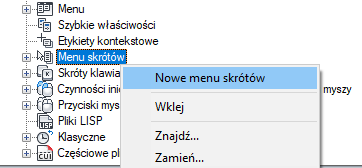
Nowe menu skrótów (o nazwie MenuSkrótów1) zostanie umieszczone na dole węzła Menu skrótów.
- Kliknij prawym przyciskiem myszy Menuskrótów1. Kliknij opcję Zmień nazwę i wprowadź nową nazwę menu skrótów.
- W panelu Właściwości w polu Opis wprowadź opcjonalny opis menu skrótów.
- W polu Aliasy kliknij przycisk […].
- W oknie dialogowym Aliasy naciśnij klawisz Enter, aby rozpocząć nowy wiersz, a następnie wprowadź alias. Wprowadź dodatkowe aliasy menu i po każdym z nich naciśnij klawisz Enter. Alias zostanie automatycznie przypisany i domyślnie otrzyma kolejny dostępny numer POP, w oparciu o liczbę menu skrótów wczytanych w programie.
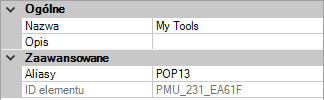
- Na panelu Lista poleceń przeciągnij polecenie, które chcesz dodać do menu skrótów na panelu Dostosowywane pliki: <nazwa pliku>.
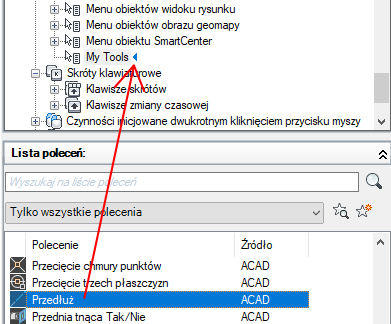
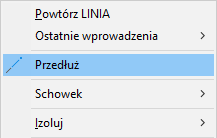
- Kontynuuj dodawanie poleceń do momentu zakończenia tworzenia menu skrótów.
- Kliknij przycisk Zastosuj.
Aby utworzyć menu skrótów poleceń
- Na karcie Dostosuj, na panelu Dostosowywane pliki: <nazwa pliku> kliknij prawym przyciskiem myszy węzeł Menu skrótów. Kliknij polecenie Nowe menu skrótów.
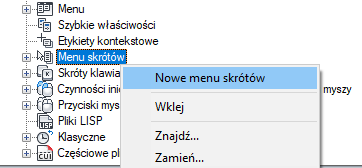
Nowe menu skrótów (o nazwie MenuSkrótów1) zostanie umieszczone na dole węzła Menu skrótów.
- Kliknij prawym przyciskiem myszy Menuskrótów1. Kliknij opcję Zmień nazwę i wprowadź nową nazwę menu skrótów.
- W panelu Właściwości w polu Opis wprowadź opcjonalny opis menu skrótów.
- W polu Aliasy kliknij przycisk […].
- W oknie dialogowym Aliasy naciśnij klawisz Enter, aby rozpocząć nowy wiersz, a następnie wprowadź alias. Wprowadź dodatkowe aliasy menu i po każdym z nich naciśnij klawisz Enter. Alias zostanie automatycznie przypisany i domyślnie otrzyma kolejny dostępny numer POP, w oparciu o liczbę menu skrótów wczytanych w programie.

- Na panelu Lista poleceń przeciągnij polecenie, które chcesz dodać do menu skrótów na panelu Dostosowywane pliki: <nazwa pliku>.
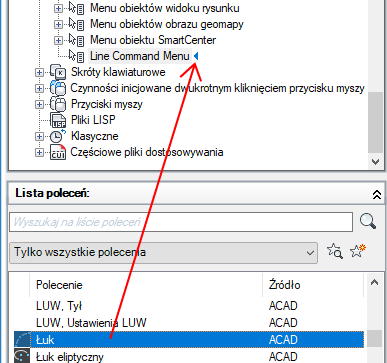
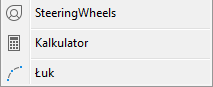
- Kontynuuj dodawanie poleceń do momentu zakończenia tworzenia menu skrótów.
- Kliknij przycisk Zastosuj.
Aby wstawić w menu skrótów opcje menu odnoszące się do aktywnego polecenia, użyj aliasu COMMAND_nazwapolecenia. Tekstem nazwapolecenia może być dowolne prawidłowe polecenie. Na przykład, jeśli podczas korzystania z polecenia LINIA mają być wyświetlane opcje w menu skrótów, należy użyć aliasu COMMAND_LINIA.
Aby utworzyć obiekt menu skrótów
- Na karcie Dostosuj, na panelu Dostosowywane pliki: <nazwa pliku> kliknij prawym przyciskiem myszy opcję Menu skrótów, a następnie kliknij opcję Nowe menu skrótów.
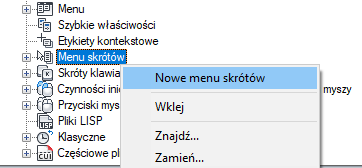
Nowe menu skrótów (o nazwie MenuSkrótów1) zostanie umieszczone na dole węzła Menu skrótów.
- Kliknij prawym przyciskiem myszy Menuskrótów1. Kliknij opcję Zmień nazwę i wprowadź nową nazwę menu skrótów.
- W panelu Właściwości w polu Opis wprowadź opcjonalny opis menu skrótów.
- W polu Aliasy kliknij przycisk […].
- W oknie dialogowym Aliasy naciśnij klawisz Enter, aby rozpocząć nowy wiersz, a następnie wprowadź alias. Wprowadź dodatkowe aliasy menu i po każdym z nich naciśnij klawisz Enter. Alias zostanie automatycznie przypisany i domyślnie otrzyma kolejny dostępny numer POP, w oparciu o liczbę menu skrótów wczytanych w programie.
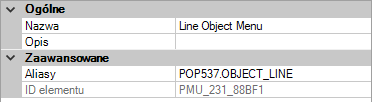
- Na panelu Lista poleceń przeciągnij polecenie, które chcesz dodać do menu skrótów na panelu Dostosowywane pliki: <nazwa pliku>.
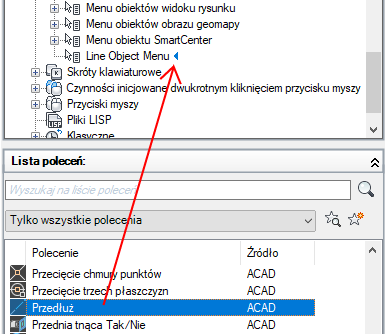
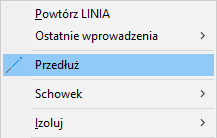
- Kontynuuj dodawanie poleceń do momentu zakończenia tworzenia menu skrótów.
- Kliknij przycisk Zastosuj.
W celu wstawienia opcji menu odnoszących się do wybranych obiektów tego samego typu użyj aliasu OBJECT _nazwaobiektu lub OBJECTS _nazwaobiektu. Nazwaobiektu musi być prawidłową nazwą obiektu zgodną z kodem DXF™ 0 obiektu, dla którego ma być wyświetlane menu skrótów. Na przykład jeśli w menu skrótów mają się pojawiać opcje po wybraniu obiektu LINIA, należy użyć aliasu OBJEKT_LINIA.
Dodawanie polecenia do menu skrótów
- Na karcie Dostosuj, na panelu Dostosowywane pliki: <nazwa pliku> kliknij znak plusa (+) obok węzła Menu skrótów, aby go rozwinąć.
- Kliknij znak plusa (+) znajdujący się obok menu skrótów, do którego chcesz dodać polecenie.
- Na panelu Lista poleceń przeciągnij polecenie, które chcesz dodać do menu skrótów na panelu Dostosowywane pliki: <nazwa pliku>.
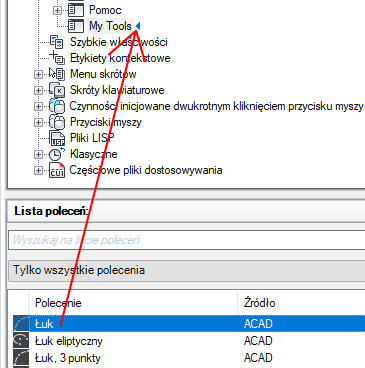 Uwaga: Można zmienić nazwę polecenia po dodaniu go do menu skrótów. Dzięki temu można zdefiniować sposób dostępu do pozycji menu za pomocą klawiatury i klawisza Alt. W tym celu wybierz pozycję w menu skrótów, a następnie na panelu Właściwości zmień właściwość Nazwa.
Uwaga: Można zmienić nazwę polecenia po dodaniu go do menu skrótów. Dzięki temu można zdefiniować sposób dostępu do pozycji menu za pomocą klawiatury i klawisza Alt. W tym celu wybierz pozycję w menu skrótów, a następnie na panelu Właściwości zmień właściwość Nazwa. - Kliknij przycisk Zastosuj.
Zmiana podpisu elementu menu w menu skrótów
- Na karcie Dostosuj, na panelu Dostosowywane pliki: <nazwa pliku> kliknij znak plusa (+) obok węzła Menu skrótów, aby go rozwinąć.
- Kliknij znak plus (+) znajdujący się obok menu skrótów zawierającego polecenie, którego tekst chcesz zmienić.
- Zaznacz polecenie, którego tekst chcesz zmienić.
- Na panelu Właściwości, w sekcji Wyświetlanie wprowadź odpowiednie zmiany właściwości Nazwa (ale nie właściwości Nazwa polecenia ani Nazwa wyświetlana polecenia).
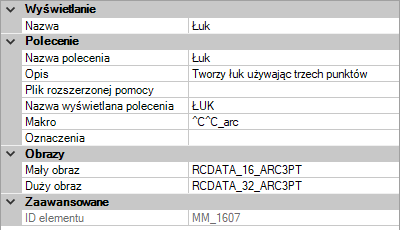
- Kliknij przycisk Zastosuj.